Hagaaji qaladka Netflix "Lama xiriiri karo Netflix"
Netflix waa mid ka mid ah adeegyada daawashada fiidyaha ee ugu caansan oogada dhulka, laakiin caannimadiisa waxay la timaadaa dhibaatooyinkeeda. Adeegga waxaa laga yaabaa inuu caan ku yahay buug-yaraha filimada iyo bandhigyada TV-ga, laakiin sidoo kale wuxuu caan ku yahay arrimaha qaarkood iyo niyad-jabka isticmaaleyaasheeda mararka qaarkood la kulmaan.
Mid ka mid ah kuwa ugu caansan ayaa ah "Unable to Connect to Netflix" soo booda. Tani waxay sababi kartaa in codsigu uu si joogto ah u shil galo, ku shubo kaliya shaashad madhan ama madow marka la bilaabayo, waxay si joogto ah u keeni kartaa arjiga inuu xumaado oo ay kuu keento inaadan awoodin inaad sii dayn karto filimada aad jeceshahay ama bandhigga TV-ga. Sababta qaladkan waxay noqon kartaa isku xirka internetka xun ama aan xasilloonayn, adeegga laftiisa ayaa hoos u dhacay, cilladaha qalabka dibadda(external hardware malfunctions) iyo wax ka badan. Inta badan kuwaas oo si fudud loogu hagaajin karo guriga iyada oo la adeegsanayo dadaal yar.
Maqaalkan, waxaanu ku soo qaadanay xalal la tijaabiyay oo la tijaabiyay oo loogu talagalay khaladka kuwaas oo caalami ahaan lagu dabaqi karo. Iyo sidoo kale hababka loogu talagalay aalado gaar ah oo ay ku jiraan Samsung Smart TVs , Xbox One consoles , PlayStations , iyo aaladaha Roku .

Hagaaji qaladka Netflix "Lama xiriiri karo Netflix"(Fix Netflix Error “Unable to Connect to Netflix”)
Netflix waxaa laga heli karaa meelo kala duwan laga bilaabo laptops ilaa TV-yada(TVs) smart iyo iPads ilaa Xbox One consoles , laakiin habka cilad-bixinta ee dhammaan ayaa weli ah mid ka badan ama ka yar isku mid. Xalalkan guud waxa laga yaabaa inay hagaajiyaan codsiga khaldan ee guud ahaan guddiga iyadoon loo eegin nooca aaladda aad isticmaalayso.
Habka 1: Hubi xidhiidhkaaga intarneedka
Maaddaama Netflix ay u baahan tahay xiriir internet oo xooggan oo deggan si uu si habsami leh ugu shaqeeyo, hubinta xooggeeda waxay u egtahay tallaabada ugu horreysa ee muuqata. Hubi in Wi-Fi-ga(Wi-Fi) ama xidhiidhka gacanta uu shidmay. Sidoo kale, hubi in qaabka diyaaraddu aanu si ula kac ah u shaqayn( Airplane mode isn’t unintentionally active) . Waxaad isku dayi kartaa inaad isticmaasho codsiyo kale si aad meesha uga saarto suurtogalnimada inaad dhibaato internet ku haysato qalabkaaga.

Habka 2: Dib u bilaw Netflix
Cilladaha qaarkood ee codsiga Netflix laftiisa ayaa keeni kara qaladka la sheegay. Xiritaanka ka dibna dib u furista codsiga ayaa laga yaabaa inay sameyso sixir. Hubi haddii abka uu awood u leeyahay inuu si caadi ah sidan ugu shubo.
Habka 3: Dib u bilow qalabkaaga
Weydiinta qof inuu dib u bilaabo qalabkiisa ayaa laga yaabaa inuu dareemo sida wax la isku halleyn karo oo laga yaabo inay tahay talada cilad-raadinta ee aadka loo isticmaalo ee la bixiyo, laakiin badanaa waa xalka ugu waxtarka badan. Dib u bilaabista aaladda waxay wanaajisaa waxqabadka iyadoo la xirayo dhammaan codsiyada asalka ah ee furan ee laga yaabo inay hoos u dhigaan aaladda. Waxay inta badan hagaajisaa codsiyada khaldan ama dhibaatooyinka kale ee nidaamka. Gabi ahaanba dami qalabka oo ka saar fiilada korontada (haddii ay jirto). Iska daa dhowr daqiiqo oo sug inta uu sixirku dhacayo ka hor inta aanad mar kale isticmaalin. Bilaw Netflix oo hubi haddii aad awoodid inaad hagaajiso qaladka Netflix "Unable to Connect to Netflix".(Launch Netflix and check if you’re able to fix Netflix error “Unable to Connect to Netflix”. )
Habka 4: Hubi haddii Netflix uusan laftiisa hoos u dhicin
Marmar Netflix waxay la kulmaa adeeg go'aan kaas oo sababi kara qaladkan. Waxaad si fudud u hubin kartaa haddii adeeggu uu hoos u dhacay adiga oo booqanaya Down Detector oo aad hubiso xaaladdiisa gobolkaaga. Hadday arrintu sidan tahay, markaa ma jirto wax aad samayn karto oo aan ahayn inaad sugto ilaa inta laga soo saarayo dhammaadkooda.
Habka 5: Dib u bilow shabakadaada
Haddii qalabku aanu awoodin inuu si sax ah ugu xidhmo Wi-Fi-ga(Wi-Fi) , waxa laga yaabaa inay dhibaato ka jirto xidhiidhka Wi-Fi-ga(Wi-Fi) . Isku day inaad dib u kiciso Wi-Fi router si aad u xalliso arrintan.
Si buuxda u dami router-ka iyo modem-ka Ka saar xadhkaha korantada oo keligood dhawr daqiiqadood ka hor inta aanad dib ugu xidhin. Marka sahayda laydhka dib loo soo celiyo, sug ilaa nalka tilmaamuhu uu si caadi ah u libiqmo. Ku billow Netflix qalabkaaga oo hubi haddii khaladku weli jiro. Haddii qaladku wali yimaado markaa cilad ka saar dhibaatooyinka isku xirka internetka(troubleshoot Internet connection problems) .

Habka 6: Cusbooneysii Codsigaaga Netflix
Cayayaanka ku jira arjiga laftiisa ayaa u horseedi kara ciladan, cusboonaysiinta codsigaaga ayaa ah habka kaliya ee ugu fiican oo lagu dili karo cayayaankan. Nuqulkii u dambeeyay ee arjiga ayaa laga yaabaa in looga baahdo si habsami leh ugu shaqeeyo ama ku xidhidhiyaha Netflix ee socodka warbaahinta. Tag dukaanka app oo hubi wixii cusbooneed ee software kasta.
Habka 7: Gal oo ka bax codsiga
Ka soo bixida akoonkaaga qalabka oo aad dib u soo gasho waxay sidoo kale kaa caawin kartaa xalinta dhibaatada. Tani waxay dib u dajin doontaa dejinta abka ee qalabkaaga waxayna ku siin doontaa bilow cusub.

Habka 8: Dib u rakib codsiga Netflix
Inta badan tirtirida profile Netflix(deleting the Netflix profile) iyo codsiga ka dibna dib u rakibida waxay hagaajin doontaa dhibaato kasta oo aad la kulanto. Waxaad si toos ah uga tirtiri kartaa arjiga qalabkaaga adiga oo riixaya sumadiisa ka dibna doorta uninstall ama adigoo u gudbaya arjiga dejinta oo ka saara codsiga halkaas.
Dib uga soo deji dukaanka app-ka ee ku habboon oo hubi haddii aad awoodid inaad hagaajiso qaladka Netflix "Unable to Connect to Netflix ".
Sidoo kale akhri: (Also Read:) 9 siyaabood oo lagu hagaajiyo barnaamijka Netflix ee aan ka shaqaynayn Windows 10(9 Ways to Fix Netflix App Not Working On Windows 10)
Habka 9: Ka bax dhammaan qalabka
Xitaa haddii qorshahaaga xubinimada uu kuu ogolaado, isticmaalka akoonkaaga qalabyo badan ayaa marmar sababi kara dhibaatooyinka server-ka. Dhibaatooyinka server-ka waxay sababi karaan isku dhacyo ay sabab u tahay isticmaalayaasha kala duwan iyo ka bixida dhammaan aaladahaaga waxay noqon kartaa hagaajinta suurtagalka ah.
Maskaxda ku hay in lagaa bixi doono dhammaan qalabkaaga oo ay tahay inaad si gaar ah u gasho qalab kasta mar kale. Habka saxiixu waa mid sahlan waxaana lagu sharaxay hoos:
1. Fur website-ka Netflix , waxaan kugula talineynaa inaad furto bogga internetka ee laptop-ka ama desktop-ka maadaama ay ka dhigayso habka mid aad u fudud.
2. Geeska sare ee midig, ku dhufo astaanta profile kaaga. Ka menu-hoos u baxa, dooro 'Account' .
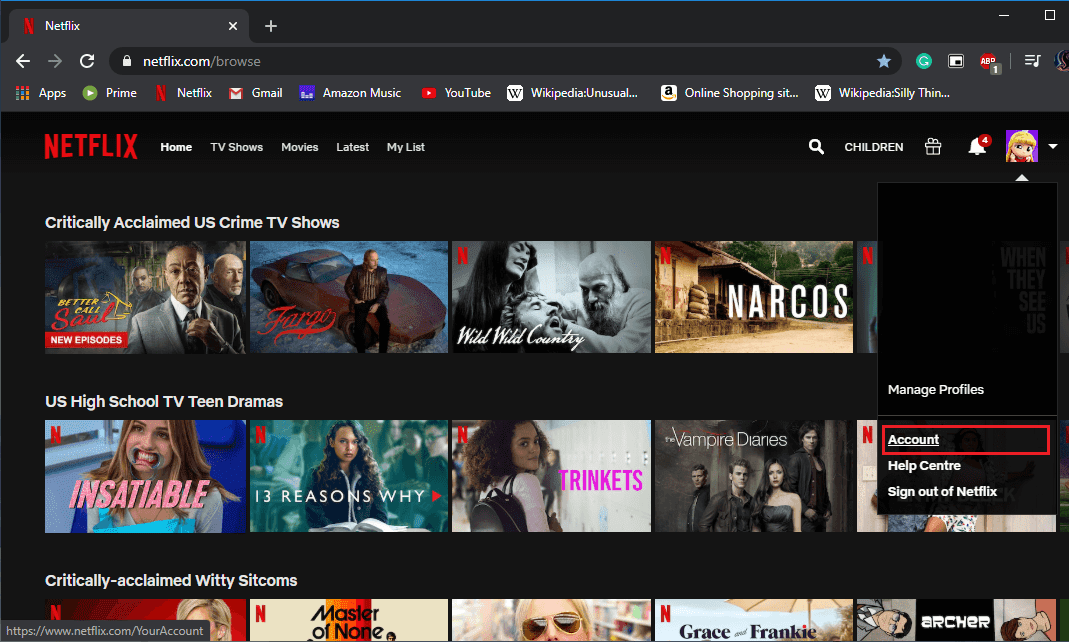
3. In the Accounts menu, hoos 'Settings' qaybta, guji 'Sign out of all devices' .

4. Mar labaad, dhagsii ' Saxiix'(Sign Out’) si aad u xaqiijiso.
Dhowr daqiiqo ka dib, mar kale dib u gal qalabkaaga oo hubi haddii dhibaatadu ay go'an tahay.

Habka 10: Cusbooneysii System-kaaga
Waxay(May) noqon kartaa casriga casriga ah, tablets, consoles-yada ciyaaraha, ama TV-yada Smart(Smart TVs) , waa inaad had iyo jeer isku daydaa inaad nidaamkooda la socoto nidaamkii ugu dambeeyay ee hawlgalka. Codsiyada qaarkood oo ay ku jiraan Netflix waxaa laga yaabaa inaysan la socon karin waxyaabaha hadda jira. Cusbooneysiintu waxay sidoo kale hagaajin kartaa dhiqlaha kasta oo caqabad ku noqon kara waxqabadka qalabka ama codsiga.
Habka 11: Ka hubi Bixiyaha Adeegga Internetka(Internet Service Provider)
Haddii aad isku dayday dhammaan hababka kor ku xusan oo arrintu aysan ahayn shabakadda ama codsiga, dhibaatadu waxay noqon kartaa Bixiyaha Adeegga Internetka (IPS)(Internet Service Provider (IPS)) , kaas oo ka baxsan xakamayntaada. Soo(Pick) qaado taleefankaaga, sii bixiyaha adeegga wac, oo sharax dhibaatadaada.
Hagaaji Aan(Fix Unable) La Xiriirin Khaladka Netflix(Netflix Error) ee Samsung Smart TV
Telefishinada casriga(Smart TVs) ah ayaa caan ku ah inay oggolaadaan in codsiyada si toos ah loogu rakibo iyaga oo aan u baahnayn qalab dheeri ah, Samsung Smart TV-yada(Samsung Smart TVs) kama duwana. App -ka rasmiga ah ee Netflix ayaa laga heli karaa Smart TV-ga, laakiin nasiib darro, waa mid caan ku ah dhibaatooyinkeeda. Hoos waxaa ku taxan dhowr habab oo aad ku xalliso telefishinkaaga oo aad ku xalliso arrinta Netflix .
Habka 1: Dib u dajinta TV-gaaga
Dib u dejintii qalabkaaga si marmar ah waxay u shaqayn kartaa yaabab. Marka hore, dami telefishinka oo ka saar TV-gaaga ilaa 30 ilbiriqsi. Tani waxay u oggolaanaysaa wax walba inay si buuxda dib u dejiyaan oo ay dib u bilaabaan. Dib u dami oo hubi haddii arrinta la xaliyay.

Habka 2: Dami Samsung Instant On
Muuqaalka Instant On ee Samsung ayaa(Samsung’s Instant On feature) laga yaabaa inay kaa caawiso inuu TV-gaagu si dhakhso ah u bilaabo, laakiin sidoo kale waxa loo yaqaanaa inuu marmar keeno khilaafyo la xidhiidha codsiyada rakiban. Deminta kaliya(Simply) ayaa laga yaabaa inay xalliso dhibaatada.
Si aad u damiso sifadan, fur ' Settings' ka dib raadi 'General' oo dhagsii 'Samsung Instant On' si aad u damiso.
Habka 3: Samee dib u dejin adag
Haddii aan wax kor lagu soo sheegay shaqeynin, samaynta dib u dejin adag ayaa noqon doonta ikhtiyaarkaaga ugu dambeeya. Dib u dejin adag ayaa ku soo celin doona TV-gaga goobtiisa warshada iyadoo dib u dejinaysa dhammaan isbeddelada iyo dookhyada, oo sidaas darteed, kuu ogolaanaya inaad dib u bilowdo.
Si aad u bilowdo hawshan, waxaad u baahan tahay inaad wacdo kooxda taageerada farsamada ee Samsung oo aad waydiiso kooxda maamulka fog inay dib u dejin adag ku sameeyaan set TV- gaaga Smart .
Hagaaji Aan(Fix Unable) La Xiriirin Karin Khaladka Netflix(Netflix Error) ee Xbox One Console
In kasta oo Xbox One uu ugu horrayn yahay console-ka ciyaarta, haddana wuxuu u shaqeeyaa si fiican sida nidaamka qulqulka sidoo kale. Haddii xalalka guud aysan waxtar lahayn, waxaad isku dayi kartaa hagaajinta hoos ku xusan.
Habka 1: Hubi haddii Xbox Live uu maqan yahay
Codsiyo badan iyo astaamo console-ka ayaa ku xiran adeegga khadka tooska ah ee Xbox Live , waxaana laga yaabaa inaysan shaqeynin haddii adeeggu hoos u dhaco.
Si aad taas u hubiso, booqo Xbox Live Status Shabakadda Rasmiga ah ee Shabkada(Xbox Live Official Status Web Page) oo xaqiiji haddii ay jirto calaamad calaamad cagaaran oo ku xigta Xbox One Apps. Calaamaddan ayaa tilmaamaysa haddii codsigu si habsami leh u shaqeynayo. Haddii ay jirto markaas dhibka waxaa keenay wax kale.
Haddii calaamaddu maqan tahay, markaa qayb Xbox Live ah ayaa hoos u dhacday oo waa inaad sugtaa ilaa inta ay khadka ku soo laabanayso. Tani waxay qaadan kartaa meel kasta laga bilaabo dhawr daqiiqo ilaa dhawr saacadood, markaa samir.

Habka 2: Jooji codsiga Xbox One Netflix
Joojinta iyo dib u furista arjiga waa khiyaanada ugu da'da weyn ee buugga, laakiin waa tan ugu waxtarka badan.
Riix badhanka X(X) goobada ee ku yaal badhtamaha kontaroolahaaga si aad u soo qaadato liiska/hagaha oo aad Netflix ka doorato liiska arjiyadaadii dhawaan la isticmaalay. Marka la iftiimiyo, ku dhufo badhanka menu oo leh saddex sadar oo ku yaal kontaroolahaaga ka dibna sii wad 'Jooji'(‘Quit’) ka menu pop-up ka. Sii codsiga dhowr daqiiqo ka dibna dib u fur Netflix(Netflix) si aad u hubiso in dhibaatada la xaliyay.
Hagaaji Aan awoodin(Fix Unable) in lagu xidho qaladka Netflix(Netflix Error) ee console- ka PS4
Sida Xbox One(Xbox One) ee kor ku xusan , PlayStation 4 waxay sidoo kale socodsiin kartaa codsiyada qulqulka. Marka laga reebo habka guud, waxaa jira laba kale oo dheeraad ah oo mudan in la toogto.
Habka 1: Hubi haddii adeegga Shabakadda PlayStation uu maqan yahay(PlayStation Network)
Haddii adeegga internetka ee PSN uu hoos u dhaco, waxa laga yaabaa inay ka hor istaagto codsiyada qaarkood inay si habsami leh u shaqeeyaan. Waxaad hubin kartaa heerka adeegga adiga oo booqanaya bogga xaaladda PlayStation(PlayStation status page) . Haddii sanduuqyada oo dhan ay saxan yihiin, waxaad u gudbi kartaa tallaabada xigta. Haddii aysan taasi ahayn, waa inaad sugtaa ilaa adeeggu soo noqdo mar kale.
Habka 2: Xidh oo dib u fur PS4 Netflix app kaaga
Codsiga PlayStation 4 wuxuu ku sii socon doonaa gadaal xitaa haddii aad u dhexeyso ciyaaraha ama aad isticmaasho codsi kale. Deminta abka furan kaliya ma hagaajin doonto waxqabadka laakiin sidoo kale waxay hagaajin doontaa wixii kutaanno ah iyo arrimaha laga yaabo inaad la kulanto.
Si aad arjiga u xidho, taabo badhanka 'Options' ee ku yaal kontaroolahaaga marka codsiga Netflix lagu muujiyo shaashadda guriga. Boob cusub ayaa iman doona; dhagsii 'Codsiga xidho'(‘Close Application’) . Hadda waxaad xor u tahay inaad dib u furto codsiga sida caadiga ah.
Ku hagaaji khaladka Netflix ee Roku
Roku waa ciyaaryahan warbaahin dhijitaal ah kaas oo kuu ogolaanaya inaad ka soo qulquli karto warbaahinta internetka ilaa TV-gaaga. Xalka ugu fiican ee lagu hagaajin karo Netflix ee Roku waa in la damiyo xiriirka ka dibna dib loo soo celiyo mar kale. Habkani wuu ka duwanaan karaa hal nooc ilaa kan xiga, hoos ku qoran waa hababka lagu xaliyo dhibaatada mid kasta.
Roku 1
Riix badhanka 'Home' ee ku yaal kontaroolaha oo guji 'Settings' menu. Naftaada u gudub 'Netflix Settings' , halkan ka hel oo dhagsii ikhtiyaarka 'Disable' .
Roku 2
Markaad ku jirto 'Home Menu' , muuji codsiga Netflix oo taabo furaha (Netflix)'Start' ee fogaantaada. Liiska soo socda, dhagsii 'ka saar kanaalka'(‘Remove Channel’) ka dibna mar kale xaqiiji falkaaga.
Roku 3, Roku 4 iyo Rokuṣ TV
Geli(Enter) codsiga Netflix , u dhaqaaq cursorkaaga bidix, oo fur menu-ka. Guji(Click) ikhtiyaarka ' Settings' ka dibna ka bax(sign out) . Dib u soo gal(Sign) oo hubi haddii arrinta la xaliyay.
Haddii wax kasta oo kor ku xusan ay ku guuldareystaan, waxaad had iyo jeer la xiriiri kartaa Netflix si aad u hesho kaalmo dheeraad ah. Waxaad sidoo kale ku qori kartaa dhibaatada @NetflixHelps oo wata macluumaadka qalabka ku habboon.
lagu taliyay:(Recommended:)
- Waa maxay Microsoft Virtual WiFi Adapter-ka Miniport & sida loo awoodo?(What Is Microsoft Virtual WiFi Miniport Adapter & How To Enable It?)
- Sida loo tirtiro walxaha ka sii daawashada Netflix?(How to Delete Items From Continue Watching On Netflix?)
Taasi waa sidaas, waxaan rajeynayaa in hagaha kore uu waxtar lahaa oo aad awooday inaad hagaajiso qaladka Netflix(Fix Netflix Error) " Awood la'aanta in lagu xiro Netflix(Unable to Connect to Netflix) ". Laakin haddii aad wali hayso wax su'aalo ah oo ku saabsan casharkan markaa xor u noqo inaad ku waydiiso qaybta faallooyinka.
Related posts
Sida loo hagaajiyo qaladka Netflix F7701-1003
Sida loo Hagaajiyo Koodhka Khaladka Netflix NW-2-5
Sida loo hagaajiyo Netflix Error Code UI-800-3
Sida loo hagaajiyo qaladka Netflix 113 ee Apple TV
Sida loo hagaajiyo Netflix Error Code M7111-1101
3da Siyaabood ee ugu Sareeya ee lagu Hagaajin karo "Aallad meel banaani ugama hadhin" Khaladka Linux
6 siyaabood oo lagu saxo Netflix Code Error Code M7121-1331-P7
Sida loo hagaajiyo Xbox One Code Error 0x87dd0006
Sida loo hagaajiyo qaladka Twitch 2000 ee Google Chrome
Hagaaji Aalladdaga kuma habboona Ciladda Noocan
Hagaaji Cilada Boostada ee Windows Live 0x800CCC0B
Hagaaji Khaladaadka Discord Xaddidan ee lagugu qiyaasay
Sida loo hagaajiyo Hulu Error Code RUNUNK13
Hagaaji Xaqiijinta Cilad Fashilan Ku Xidhidhiyaha Aqoonsiga Apple
Sida loo hagaajiyo qaladka Hulu Token 3
Hagaaji "Waxaad u baahan tahay ogolaansho si aad u samayso falkan" Khaladka
Hagaaji "Eraygu Ma Bilaaban Karo Beddelka MSWRD632.WPC/SSPDFCG_x64.CNV" Khaladka
Sida loo hagaajiyo Disney+ Error Code 73
Sida loo Hagaajiyo Dev Error 6068 (14 Siyood ee ugu sarreeya)
Hagaaji Hulu Code Error P-dev302
